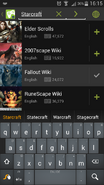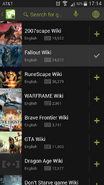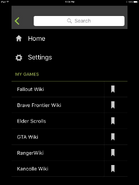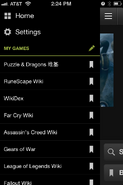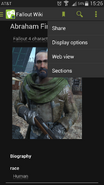- このヘルプには更新、または翻訳されていないコンテンツがあります。どなたでも翻訳にご協力いただくことができます。
- 原文 : w:Help:Game Guides。
ゲームガイド (Game Guides) とは、Android と iPhone に対応した無料アプリです。このアプリを使用すると、あなたが管理しているコミュニティのコンテンツにモバイルで迅速にアクセスできるすることができます! ゲームガイドはあなたのコミュニティに携帯端末での最適な表示とフォーマットを可能にします。その結果あなたのコミュニティは読みやすくなり、ナビゲートや探索もしやすくなります。
ゲームガイド・アプリは Google Play と App store で入手することができます。
このユーザーガイドでは、Android と iPhone 両方に対応した概要を説明しています。
ゲームの検索&追加
ゲームガイド・アプリをダウンロードして起動すると、ホームスクリーンが表示されます。そこから次のことができます:
- 「+」ボタンをタップ
- 自分の好みのコミュニティ名 (またはゲーム名) を入力し、モバイルのキーボード上で検索ボタンを押す。
- あなたの好みのゲーム・コミュニティを見つけてから、そのコミュニティの画像またはタイトルをタップしてそのゲームガイドに進んでください。
- もしこのコミュニティをホームスクリーンに追加したい場合は、緑色の「+」をタップしてください。すると自動的にスマートフォンの画面に追加されます。
ゲームガイド・コンテンツをブラウズする
ホームスクリーンで、あなたのお好みのゲームガイドをタップしてください。
- ゲームのホームスクリーンに入ると、下記を閲覧できます:
- 情報ボタン - コミュニティの情報。WAMスコアやページ数、画像や動画数が表示されます。
- 検索ボタン
- コンテンツ一覧 - 厳選コンテンツ別 (デフォルトビュー) とホットなコンテンツ別 (先週もっともページビューが多かったコンテンツ) に分類できるコンテンツ一覧です。
- そのコミュニティがゲームガイドで提供している情報についてもっとよく知るにはMOREボタンをタップしてください。このページでは、そのコミュニティのアドミンにゲームガイド・コンテンツの拡充ができることを知らせたり、拡充できる方法を伝えることもできます。
- ガイドを検索するには検索ボタンをタップしてください。
- 同じようなコンテンツをブラウズするには任意のカテゴリボタンをタップしてください。
エクスペリエンスの管理
ホームスクリーン
Android 端末:
- ゲームのタイトをタップしたままにするか、Manage Gamesにある設定に行きタップしてください。
- ゲームのタイトルをタップと長押しし、ゲームガイドを回転ラックの先頭に移動するには "Move first"、回転ラックから削除するには "Remove"、game management 画面にアクセスするには "Reorder" を選択してください。
- Reorder の画面では:
- ゲームガイドを一覧で上下に移動するには左の点線をタップしたままドラッグしてください
- ゲームガイドを削除するには “X” をタップしてください。
iPhone:
- ホームスクリーンにあるナビゲーションパネルボタンをタップするか、設定 (Manage My Guides) をタップしてください。
- 記事のメモリを削除 (edit button) をタップしてゲームガイドを整理し直すか削除してください
ナビゲーションパネル
アプリの画面上では、下記の機能を持つナビゲーションパネルを開くことができます:
- ホームスクリーンのショートカット
- 設定
- お気に入りのゲームガイド一覧
- ゲームガイドのタイトルをタップすると、ゲームガイドのホームスクリーンに進みます
- タイトルのブックマークボタンテキストをタップすると、そのゲームガイドのブックマーク画面に進みます
Removing wikis
- iOS: Open the navigation menu via the button on the top right of your home screen. You will see a list of your game guides. To remove a game guide from this list as well as your home screen, slide it to the left. An option to delete the game guide will appear.
- Android and iOS: Tap "Add Community" on the home screen. You will see a list of available game guides. Those that you have added will have a check mark to their right. Those you can still add have a "+" button. To add another game guide, tap the "+" next to it. To remove a game guide, tap the check mark.
ブックマーク画面
これはナビゲーションパネルかホームスクリーンのゲームガイドの下にあるブックマークボタンをタップしてアクセスできます。
Android 端末:
- ブックマークの右下隅の「スピナー」をタップし、ブックマークされた記事を削除またはシェアできるオプション画面に移動して下さい
iPhone:
- 削除するには水平にスワイプしてください
追加オプション
Android 端末:
- オフライン・ブックマーキング - ブックマークする項目のブックマークアイコンをタップしてください。ここにブックマークできる全記事や記事セクションがあります
- シェア
- ディスプレイ・オプション - フォントの変更、明るさ、テキストの位置調整
- ウェブビュー - 記事のウェブビューを表示
- セクション - この記事の追加ブラウズオプションを表示 (記事の下部にもあります)
iPhone:
- ディスプレイオプション - フォントサイズを変更、フォントを san serif に変更、テキストレイアウトを調整する、または画面を薄暗くするには一番下のバーにあるディスプレイオプションをタップしてください
- オフライン・ブックマーク - ブックマークしたい項目でブックマークボタンをタップしてください
- 記事タイトルをタップして記事全体をブックマークしたりその記事の中にあるセクションタイトルをタップして固有のセクションをブックマークすることができます
あなたのコミュニティのゲームガイドを管理する
ゲームガイドアプリはFandomにあるゲーム (gaming) コミュニティでは自動的にオンにされています。
- ゲームガイドアプリはあなたのコミュニティから直接コンテンツを引っ張っています。そのため素晴らしいゲームガイドにするために2、3のヒントを推奨します。もっとも重要なことは明快なカテゴライゼーションです。もしあなたのコミュニティが適切にカテゴライズされていれば、ゲームガイドコンテンツのセットアップはわずか15分もかからないでしょう。
コンテンツリスト
コンテンツリストはユーザーがあなたのゲームガイドでナビゲートに使用するものです。
最初のステップは、あなたのコミュニティの特別:GameGuidesContentページを開くことです。ここでは、カテゴリ、カテゴリタグ (オプション)、ゲームガイド名を追記できる空欄のフォームが表示されます。下記はFallout Wikiのアドミンが閲覧できる「特別:GameGuidesContent」ページです。
タグ
上位の列はタグ (tag) と呼ばれ、コンテンツ一覧のトップレベルに表示されます。上記のスクリーンショットでは、タグは最初と5番目の列に紅褐色で表示されています。表示されるタグは Fallout 2 と Fallout になります。
カテゴリ
カテゴリ名は左カラムに追加されます。クリックすると、そのコンテンツのサブリストがドロップダウンメニューとして投入されます。右カラムでは、実際のカテゴリ名とは異なる表示名を追記できます。
もし右カラムを空欄にすると、カテゴリは左カラムに記述されたカテゴリ名でそのまま表示されます。
Fallout の例では、最初のカテゴリは "Fallout_2_quests" であり、表示名は "Quests" となっています。
各列の右側は列へのフォト追加、列削除、ガイドの整列オプションとなります。カテゴリの視覚化を改良するためにもフォトを追加することをおすすめします。新しいタグやカテゴリを追加するには、ページの一番下のボタンを使用してください。
その他のヘルプとフィードバック
- ヘルプ:コンテンツでは、他のヘルプページを閲覧、検索することができます。
- 最新の情報やヘルプについては、コミュニティセントラルをご覧ください。
- この記事で不明確な点や、曖昧な点がございましたら、Fandomとの連絡方法をご確認ください。
- このヘルプはコミュニティセントラル内にて管理されています。